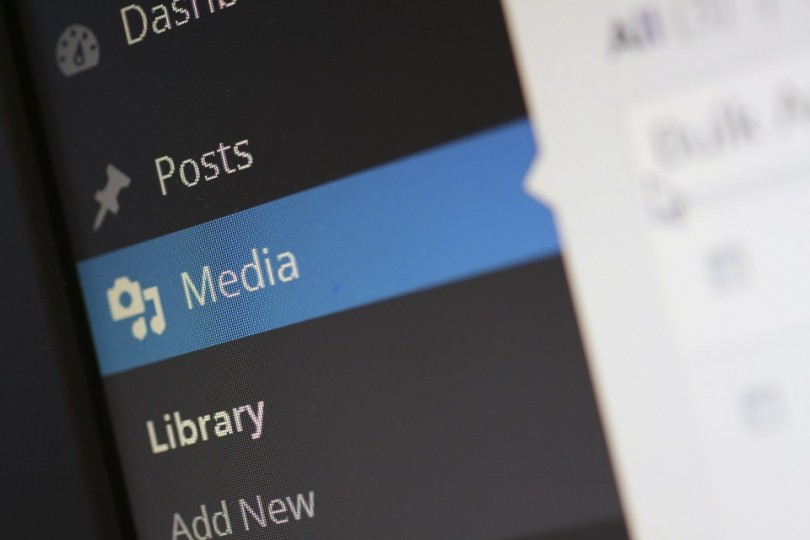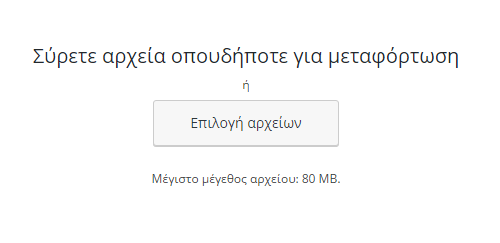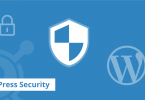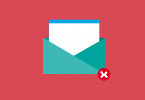Ανάλογα με την web hosting εταιρεία και το hosting πακέτο που έχεις επιλέξει, έχεις και το ανάλογο file upload size στο WordPress. Οι περισσότερες εταιρείες έχουν συχνά το μέγιστο file upload size έως 2MB, το οποίο είναι ιδανικό για το ανέβασμα φωτογραφιών ή μικρών κομματιών και βίντεο που δεν ξεπερνάνε το συγκεκριμένο μέγεθος. Αλλά τα 2MB σίγουρα δεν φτάνουν για άλλου είδους αρχεία, και αρκετοί χρήστες φαίνεται να αδυνατούν να ανεβάσουν υψηλής ανάλυσης φωτογραφιών στα portfolios τους, θέματα που έχουν κατεβάσει ή βαριά πρόσθετα που θέλουν να εγκαταστήσουν. Σε αυτό το άρθρο, θα σου δείξουμε πως μπορείς εύκολα και γρήγορα να αυξήσεις το file upload size του WordPress.
Σημείωση: Αυτό το άρθρο αναφέρεται κυρίως για τους χρήστες των VPS servers και ίσως δεν λειτουργήσει σε shared hosting πακέτα. Ωστόσο, αν βρίσκεσαι στην GreekHost, το support μας θα αναλάβει όλη τη διαδικασία, αρκεί να έρθεις σε επικοινωνία μαζί μας.
1. Theme Functions File
Κάθε θέμα έχει και το δικό του Functions αρχείο. Σε αυτό το αρχείο αρκετοί χρήστες έχουν περάσει τον παρακάτω κώδικα και φαίνεται πως λειτούργησε μια χαρά στην αύξηση του file upload size τους.
@ini_set( 'upload_max_size' , '64M' );
@ini_set( 'post_max_size', '64M');
@ini_set( 'max_execution_time', '300' );
2. Δημιούργησε ή επεξεργάσου το php.ini αρχείο
Στις περισσότερες περιπτώσεις, κυρίως αν βρίσκεσαι σε shared hosting πακέτο, δεν θα δεις το αρχείο php.ini στο directory του server σου. Αν δεν το βρεις (βρίσκεται στο public_html/wp-admin), τότε απλά δημιούργησε ένα με την ονομασία php.ini στο root φάκελο του WordPress και στη συνέχεια πέρνα μέσα τον παρακάτω κώδικα:
upload_max_filesize = 64M
post_max_size = 64M
max_execution_time = 300
Σημείωση: Ενώ ο παραπάνω κώδικας έχει λειτουργήσει για αρκετούς χρήστες, αν το περάσεις και συνεχίζεις να έχεις πρόβλημα με το file upload size, απλά άλλαξε το 64 και καν ‘το 10MB (κάποιες φορές αυτή η αλλαγή λύνει το πρόβλημα).
3. Χρησιμοποιώντας το htaccess
Αν οι παραπάνω δύο τρόποι δεν λειτούργησαν, τότε μένει ο τρίτος και τελευταίος τρόπος. Το αρχείο .htaccess θα το βρεις στον φάκελο public_html (εκτός αν το έχεις με διαφορετική ονομασία, τότε θα πρέπει να βρεις τον φάκελο στον οποίο έχει εγκατασταθεί το WordPress), θα το επεξεργαστείς και μέσα σε αυτό θα επικολλήσεις τον παρακάτω κώδικα.
php_value upload_max_filesize 64M
php_value post_max_size 64M
php_value max_execution_time 300
php_value max_input_time 300
Σημείωση: Στις περισσότερες περιπτώσεις, μετά την αποθήκευση του αρχείου οι χρήστες δεχόντουσαν Internal Error στα blogs τους. Αν κάτι τέτοιο συμβεί και στη δική σου περίπτωση, απλά ξανά άνοιξε το αρχείο και αφαίρεσε τον κώδικα από μέσα ώστε να ξανά αποκτήσεις πρόσβαση στο WordPress blog σου.
Και ξανά, είναι σημαντικό να γνωρίζεις πως αν βρίσκεσαι σε shared hosting πακέτο, οι παραπάνω τρόποι πολύ πιθανόν να μην λειτουργήσουν. Σε αυτή την περίπτωση, απλά επικοινώνησε μαζί μας και θα αναλάβουμε όλη τη διαδικασία για να λυθεί το πρόβλημα σου.